kvm虚拟机管理系统,KVM虚拟机管理系统使用说明书
- 综合资讯
- 2025-03-20 00:34:36
- 2

KVM虚拟机管理系统是一款基于KVM技术的虚拟化解决方案,提供详细的操作指南,涵盖安装、配置、管理虚拟机等环节,助您轻松掌握KVM虚拟化技术。...
kvm虚拟机管理系统是一款基于KVM技术的虚拟化解决方案,提供详细的操作指南,涵盖安装、配置、管理虚拟机等环节,助您轻松掌握KVM虚拟化技术。
KVM(Kernel-based Virtual Machine)是一种基于Linux内核的虚拟化技术,具有高性能、低资源消耗、易于管理等特点,本文将详细介绍KVM虚拟机管理系统的使用方法,帮助用户快速上手并高效使用KVM虚拟机。
系统要求
- 操作系统:Linux内核版本2.6.24及以上,推荐使用CentOS 7、Ubuntu 18.04等。
- CPU:支持硬件虚拟化技术的CPU,如Intel VT-x、AMD-V。
- 内存:至少2GB内存,根据虚拟机数量和配置要求进行调整。
- 硬盘:至少20GB硬盘空间,用于安装KVM和存储虚拟机文件。
安装KVM
安装KVM管理工具

图片来源于网络,如有侵权联系删除
在终端输入以下命令安装KVM管理工具:
sudo yum install @virtualization安装QEMU
QEMU是KVM的客户端,用于启动和运行虚拟机,在终端输入以下命令安装QEMU:
sudo yum install qemu-kvm libvirt-daemon libvirt-daemon-driver-qemu启用并设置KVM
在终端输入以下命令启用KVM:
sudo systemctl enable libvirtd
sudo systemctl start libvirtd设置用户权限
默认情况下,只有root用户可以管理KVM虚拟机,为方便使用,可以将当前用户添加到libvirt组:
sudo gpasswd -a 用户名 libvirt创建虚拟机
创建虚拟机文件
在终端输入以下命令创建虚拟机文件:
virt-install \
--name kvm-test \
--ram 1024 \
--vcpus 1 \
--disk path=/var/lib/libvirt/images/kvm-test.img,size=20 \
--os-type linux \
--os-variant ubuntu18.04 \
--graphics none \
--console pty,target_type=serial参数说明如下:
--name:虚拟机名称。--ram:虚拟机内存大小(MB)。--vcpus:虚拟机CPU核心数。--disk:虚拟机硬盘路径和大小(GB)。--os-type:操作系统类型。--os-variant:操作系统版本。--graphics:虚拟机图形界面类型。--console:虚拟机控制台类型。
启动虚拟机
在终端输入以下命令启动虚拟机:
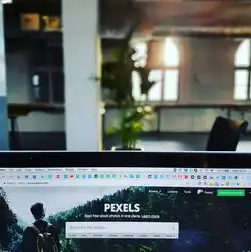
图片来源于网络,如有侵权联系删除
virsh start kvm-test查看虚拟机状态
在终端输入以下命令查看虚拟机状态:
virsh list --all管理虚拟机
停止虚拟机
在终端输入以下命令停止虚拟机:
virsh shutdown kvm-test重启虚拟机
在终端输入以下命令重启虚拟机:
virsh reboot kvm-test关闭虚拟机
在终端输入以下命令关闭虚拟机:
virsh destroy kvm-test查看虚拟机配置
在终端输入以下命令查看虚拟机配置:
virsh domxml kvm-test本文详细介绍了KVM虚拟机管理系统的使用方法,包括安装、创建、启动、停止、重启、关闭和查看虚拟机等操作,通过学习本文,用户可以快速上手并高效使用KVM虚拟机,在实际应用中,根据需求调整虚拟机配置,充分发挥KVM虚拟化技术的优势。
本文由智淘云于2025-03-20发表在智淘云,如有疑问,请联系我们。
本文链接:https://www.zhitaoyun.cn/1840060.html
本文链接:https://www.zhitaoyun.cn/1840060.html

发表评论